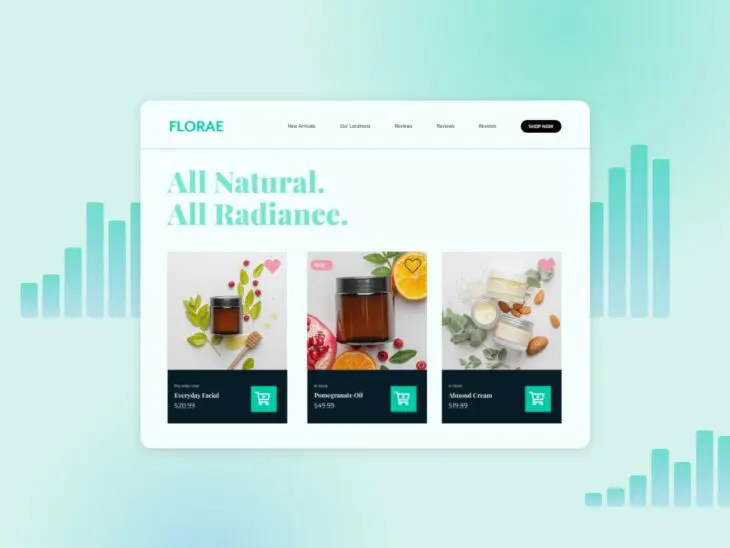До GA4 було….
….UA….
І, перед UA, було….
…GA….
І, до GA, було….
….Урчин?
Гаразд… Чесно кажучи, я не маю уявлення, хто відповідає за найменування речей у Google. Але ось ми тут.
Google Analytics 4 (GA4) як інструмент аналізу ефективності вебсайту та додатків.
GA4 має замінити Universal Analytics, який є поточним поколінням програмного забезпечення Google Analytics, яке використовується 86% веб-сайтів в Інтернеті з встановленими інструментами аналізу трафіку.
У світі цифрового маркетингу це як нова модель вашого улюбленого автомобіля. Реакції розділені. Деякі маркетологи її обожнюють. Деяким вона не подобається.
Але ми всі маємо спробувати це, оскільки UA припинить свою діяльність у липні 2023 року, і GA4 замінить його назавжди.
У цьому посібнику ми поглиблено розглянемо звіти GA4 — охоплюючи метрики, конверсії, візуалізації та більше.
Розуміння того, як опанувати вкладку Звітів у GA4, є важливим для кожного, чия робота пов’язана з маркетинговими кампаніями, SEO, залученням відвідувачів сайту та їх утриманням, електронною комерцією або будь-якими іншими аспектами, які ви хотіли би відстежувати.
Розуміння вкладки звітів GA4
Спочатку давайте орієнтуватимемося.
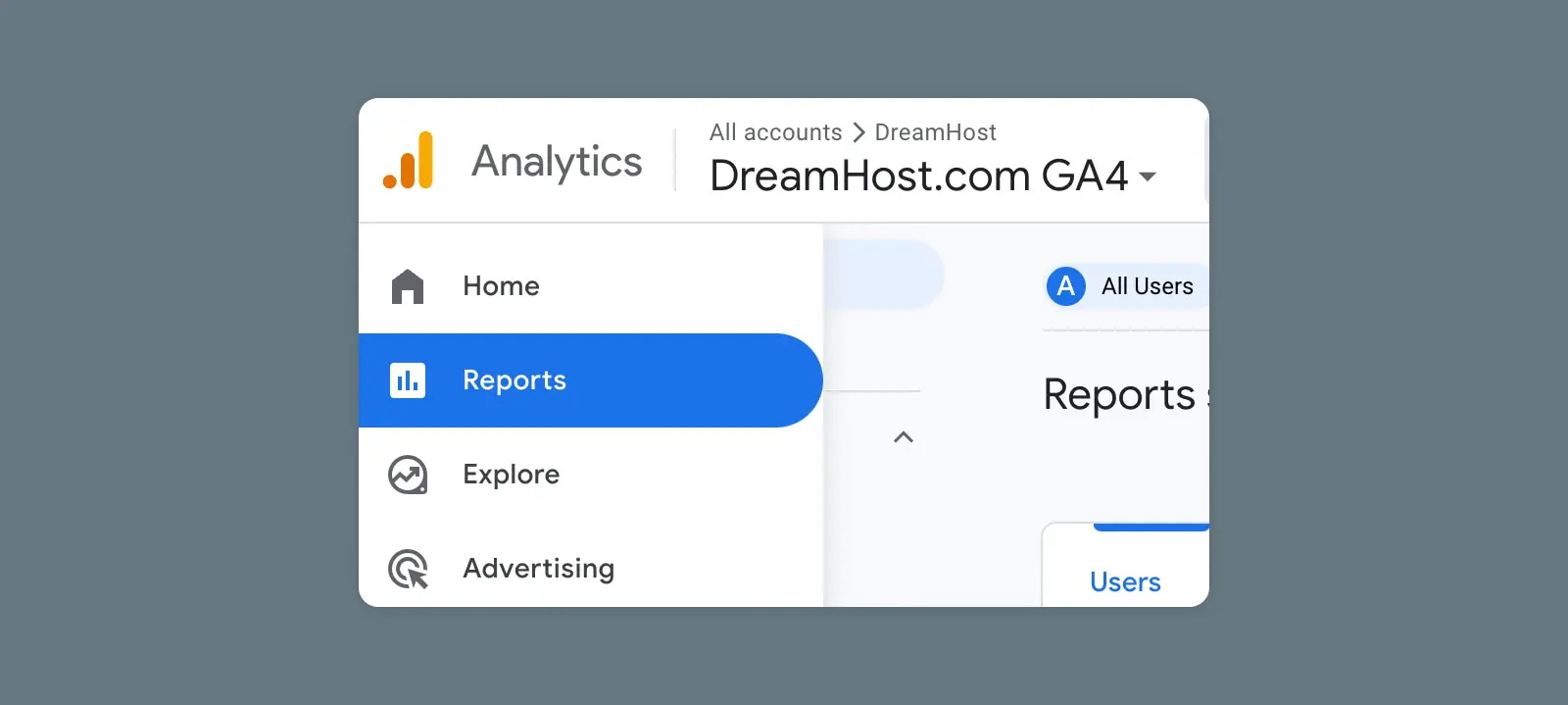
Вкладка «GA4 Reports» є центральним вузлом для доступу та аналізу даних у власності GA4.
Це доступні звіти в GA4:
- Знімок звітності
- У реальному часі
- Залучення
- Огляд
- Залучення користувачів
- Залучення трафіку
- Взаємодія
- Огляд
- Події
- Конверсії
- Сторінки та екрани
- Сторінка приземлення
- Монетизація
- Покупки в електронній комерції
- Покупки в додатках
- Реклама видавців
- Акції
- Збереження
- Демографія
- Огляд
- Деталі демографії
- Техніка
- Огляд
- Деталі техніки
У цьому посібнику ми пройдемося по кожному розділу та розглянемо, як ви можете використовувати дані для інформування маркетингових кампаній, витрат на рекламу та більше.
Але перед тим, як ми заглибимося в деталі, важливо відзначити, що всі звіти можна розділити на два основні типи:
- Оглядові Звіти: високорівневе узагальнення ключових метрик (наприклад, залучення користувачів, рівень взаємодії, кількість подій)
- Детальні Звіти: конкретні розміри та метрики для детального аналізу (наприклад, демографія, категорія пристрою, назва події)
GA4 також пропонує деякі нові функції звітів, такі як дослідження шляхів та дослідницькі звіти, але ми розглянемо їх в окремому посібнику.
У цій статті ми послідовно пройдемося по списку звітів у лівому меню.
Знімок звітності
Якщо ви шукаєте найшвидший спосіб дізнатися, як працює ваш сайт, то можете одразу перейти до Стислого звіту.
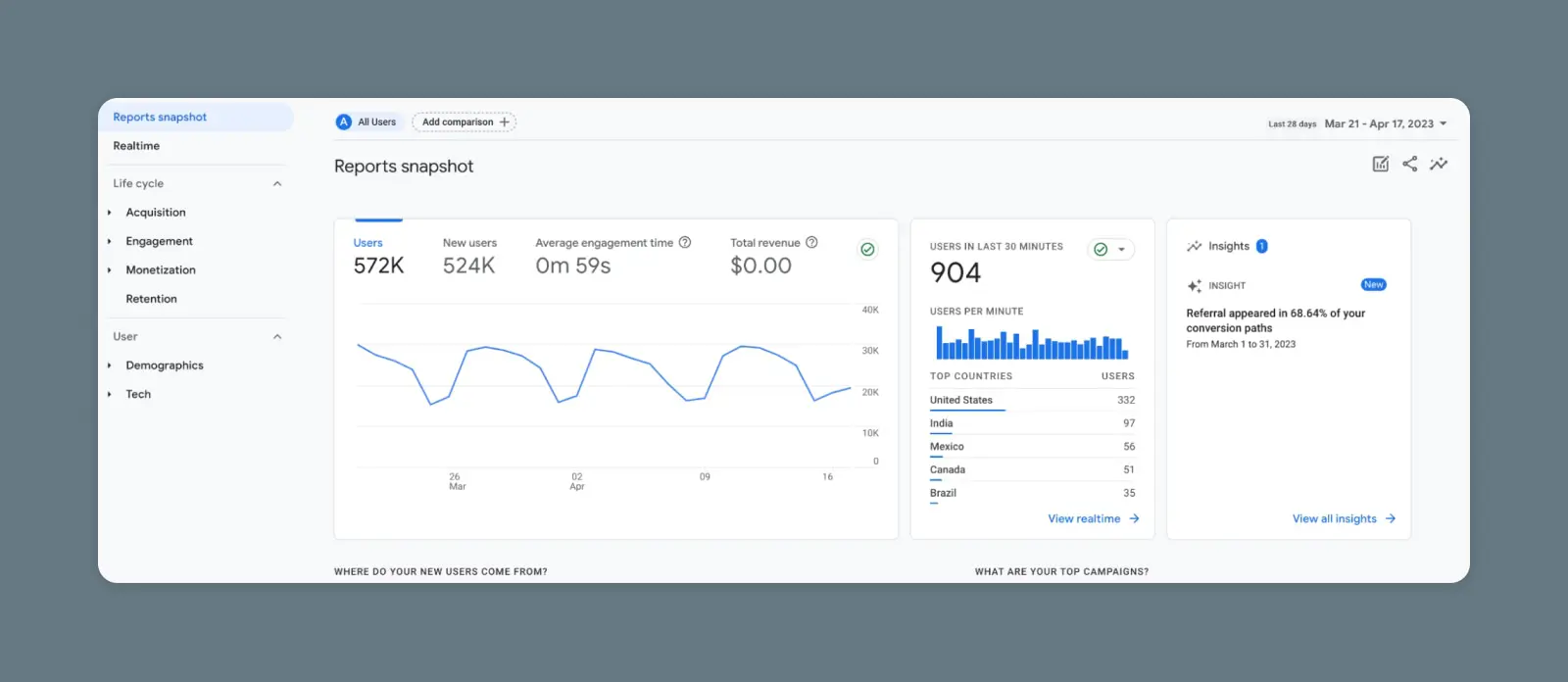
Ви можете сприймати цю сторінку як попередньо створену панель керування аналітикою.
Він комбінує дані з усіх інших звітів у єдиний перегляд, який дає вам загальне уявлення про обсяг трафіку, який ви отримуєте, звідки надходить ваш трафік, та які дії виконують користувачі на вашому вебсайті.
Звітування у реальному часі в GA4
Звіти в режимі реального часу в GA4 працюють майже так само, як і в Universal Analytics. Ви можете отримати миттєвий знімок користувачів на вашому сайті за останні 30 хвилин.
Ви побачите ключові дані, такі як:
- Активні користувачі
- Найактивніші сторінки
- Головні події
- Географічні дані
Звіт у реальному часі – це чудовий спосіб побачити, що відбувається саме зараз. Але якщо ви хочете зануритися у більш детальний аналіз, зрозуміти поведінку користувачів на всіх етапах їхнього життєвого циклу, або порівняти показники за різні періоди, то вам слід звернутися до відповідних звітів нижче.
Звіти про придбання
Аквізиція пов’язана з розумінням того, як користувачі потрапили на ваш сайт.
У розділі придбання ви побачите 3 різні звіти.
1. Огляд придбання
Звіт «Огляд» схожий на знімок вище, але стосується лише метрик, пов’язаних із залученням. Ви можете побачити комбінацію даних про те, як користувачі знаходять ваш сайт, а також які канали або кампанії забезпечують найбільший трафік.
2. Залучення користувачів
Звіт про залучення користувачів фільтрує ваш трафік, щоб ви могли бачити, як нові користувачі вперше потрапляють на ваш сайт. Це корисно, якщо ви хочете краще зрозуміти, як люди дізнаються про ваш сайт та допомогти вам у цифровому маркетингу.
По суті: Як люди знайшли нас вперше?
Наприклад, вас може цікавити: чи більше людей знаходять наш сайт через Instagram та потім клікають на оголошення? Або вони спочатку клікають на оголошення, а потім знаходять нас через Instagram?
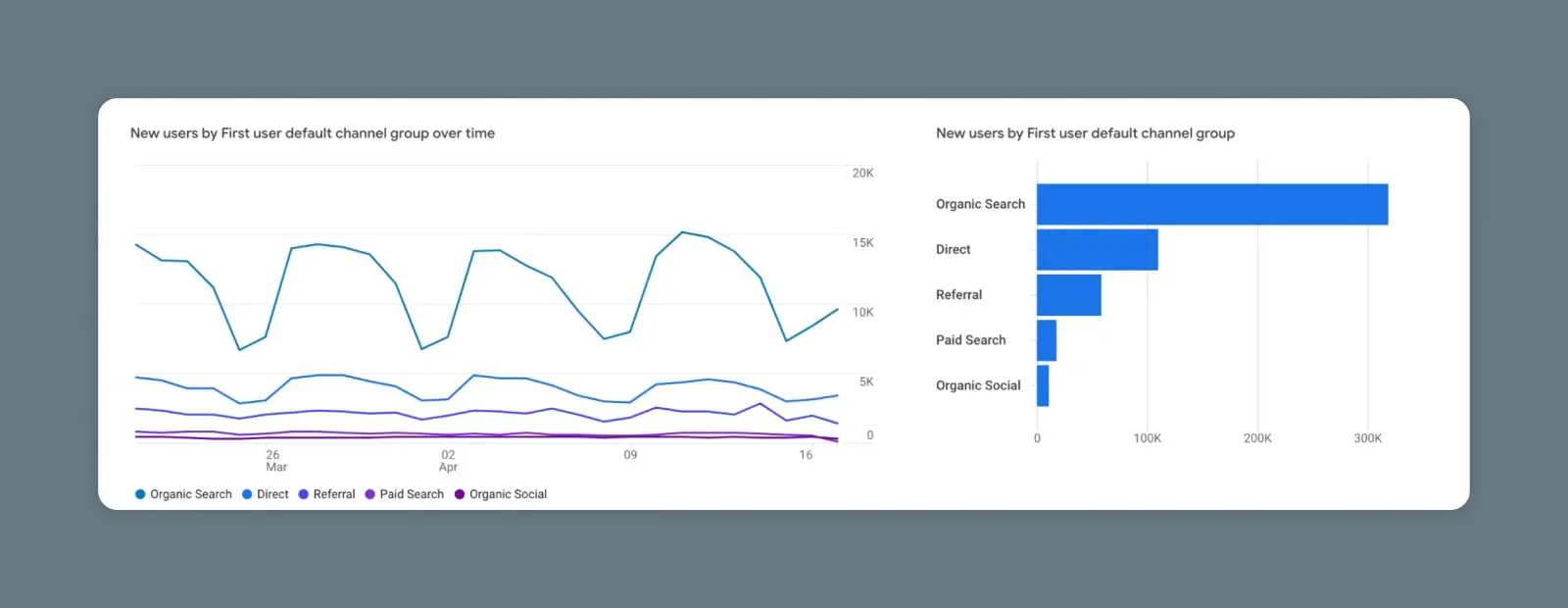
Стандартний вигляд звіту про залучення користувачів допоможе вам відповісти на це питання, показуючи першу взаємодію користувача за замовчуванням у групі каналів.
Ви також можете перемикати цей звіт, клацнувши на випадаючий список та групуючи придбання за іншими параметрами, такими як Джерело, Середовище або Кампанія.
3. Залучення трафіку
Цей звіт показує майже ту саму інформацію, що й Отримання користувачів, але він не фільтрується для відображення лише нових користувачів. Замість цього він дозволяє вам бачити джерело або канал, який спрямував трафік на ваш веб-сайт – незалежно від того, чи це перший візит користувача, чи їхній сотий.
Стандартне групування каналів розподілить ваш трафік на такі категорії, як реферальний трафік з інших вебсайтів, органічний трафік з пошукових систем, платні пошукові оголошення, Електронна пошта маркетинг та інші звичайні категорії.
Органічний пошук
Органічний пошук описує безплатні результати на сторінках результатів пошукової системи (SERPs). Вони ранжуються виключно за алгоритмом пошукової системи.
Читати даліЗвіти про залучення
Отже, тепер ми знаємо, звідки приходить трафік. Але що вони роблять, коли потрапляють на наш сайт?
Саме про це йдеться в звітах про залучення.
Ці дані допоможуть вам відповісти на ключові питання, такі як:
- Який контент був найпопулярнішим на вашому сайті?
- На які посилання люди клікали?
- Скільки користувачів виконали цілі або здійснили покупки?
- Які сторінки спочатку привели людей на сайт?
По суті, ми збираємося перетворити цю зустріч аналітики на вечірку аналітики.
1. Огляд
Як і очікувалося, Огляд знову як знімок даних, що показані нижче.
Тут ви можете отримати високорівневий огляд деталей, які знайдете у наступних звітах.
2. Звіт про події
Звіт про події — це те місце, де відбувається магія.
Тут ви зможете побачити детальні дані про дії, які відвідувачі вашого сайту здійснюють.
За замовчуванням ви побачите такі речі, як page_view, scroll, клік, first_visit, та інше.
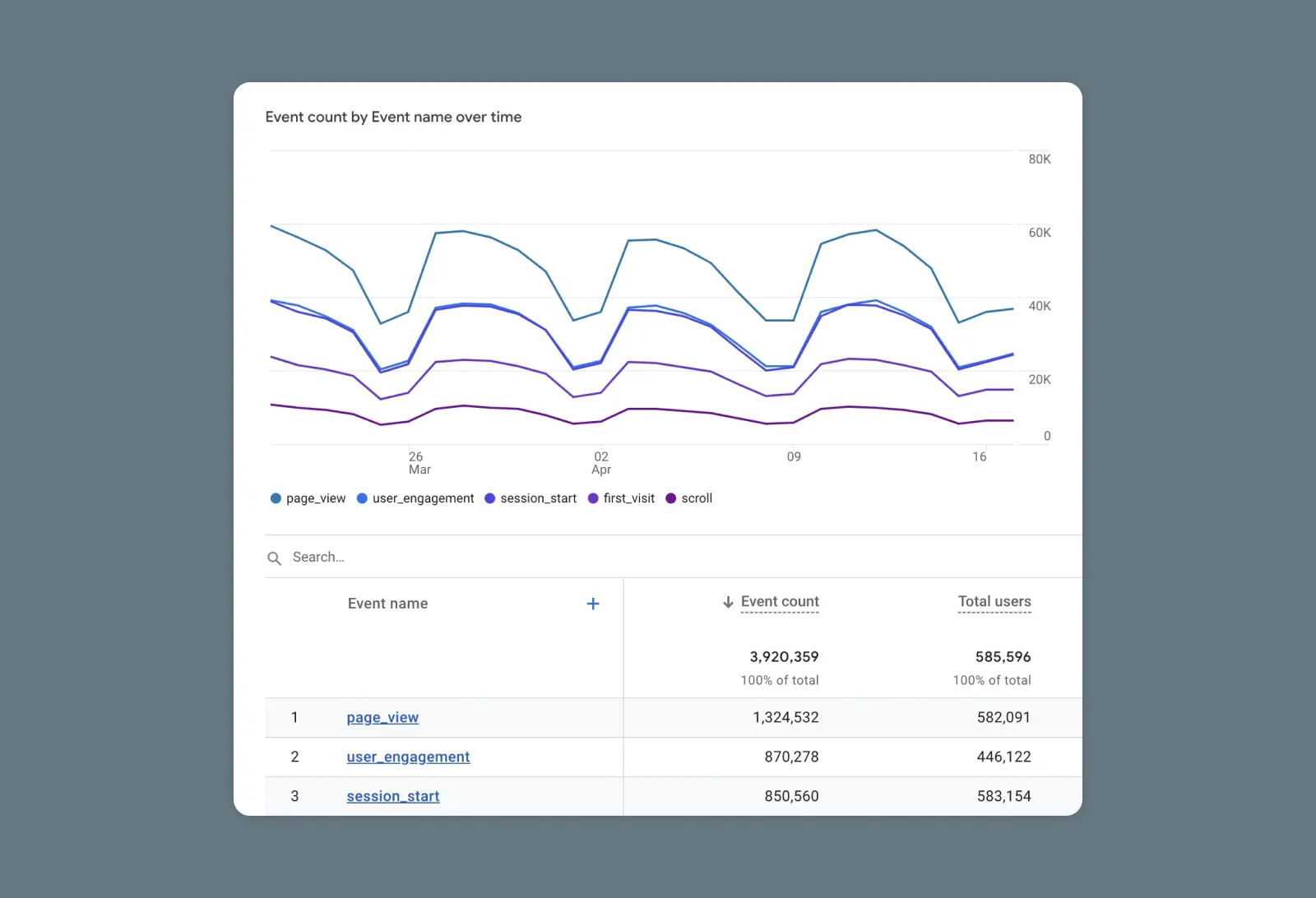
(«Перегляди сторінок» вважаються подією в GA4.)
Ви можете створити до 50 користувацьких GA4 подій, щоб відстежувати такі речі, як реєстрації, підписки або інші дії.
Якщо ви клікнете на кожну подію, ви зможете детальніше розглянути додаткову інформацію про дії, час та місце їх відбування та інші деталі.
3. Звіт про конверсії
Окрім усіх подій на вашому вебсайті, імовірно, що деякі з цих дій є фактичними конверсіями, які корелюються з продажами або доходами.
Наприклад, коли користувач створює обліковий запис або робить покупку.
Коли ви налаштовуєте події GA4, ви можете вказати, чи слід кожну конкретну подію розглядати як конверсію. Якщо ви позначите подію як конверсію, тоді ці події з’являться у цьому спеціальному звіті.
Це надає вам відфільтрований перегляд завершених конверсій. І ви можете детальніше дослідити, звідки ці конверсії надійшли та іншу відповідну інформацію.
(Примітка для ентузіастів: У GA4 події, позначені як Конверсії, повністю замінили “Цілі”.)
4. Сторінки та Екрани
Цей звіт схожий на звіт «Перегляди сторінок», до якого ви могли звикнути в Universal Analytics.
Ви можете швидко побачити, які сторінки на вашому сайті зібрали найбільшу кількість переглядів, відвідували найбільше користувачів та зробили найбільший внесок у кількість конверсій.
За замовчуванням звіт покаже сторінки за їх назвою, але якщо ви звикли переглядати сторінки за їх URL, то ви можете змінити вигляд за допомогою випадаючого списку над переліком сторінок.
5. Сторінки-посадки
Посадкові сторінки – це перші сторінки, які користувач бачить, коли він заходить на ваш сайт в будь-якій даній сесії. Це як якби у вас був величезний будинок із десятками або сотнями (або тисячами) вхідних дверей. Вам може бути цікаво, якими з них користуються ваші гості.
(Очевидно, якщо у вас такий великий будинок, то гості постійно приходять та йдуть.)
Звіт про цільову сторінку, по суті, показує, якими дверима ваші відвідувачі користуються найчастіше.
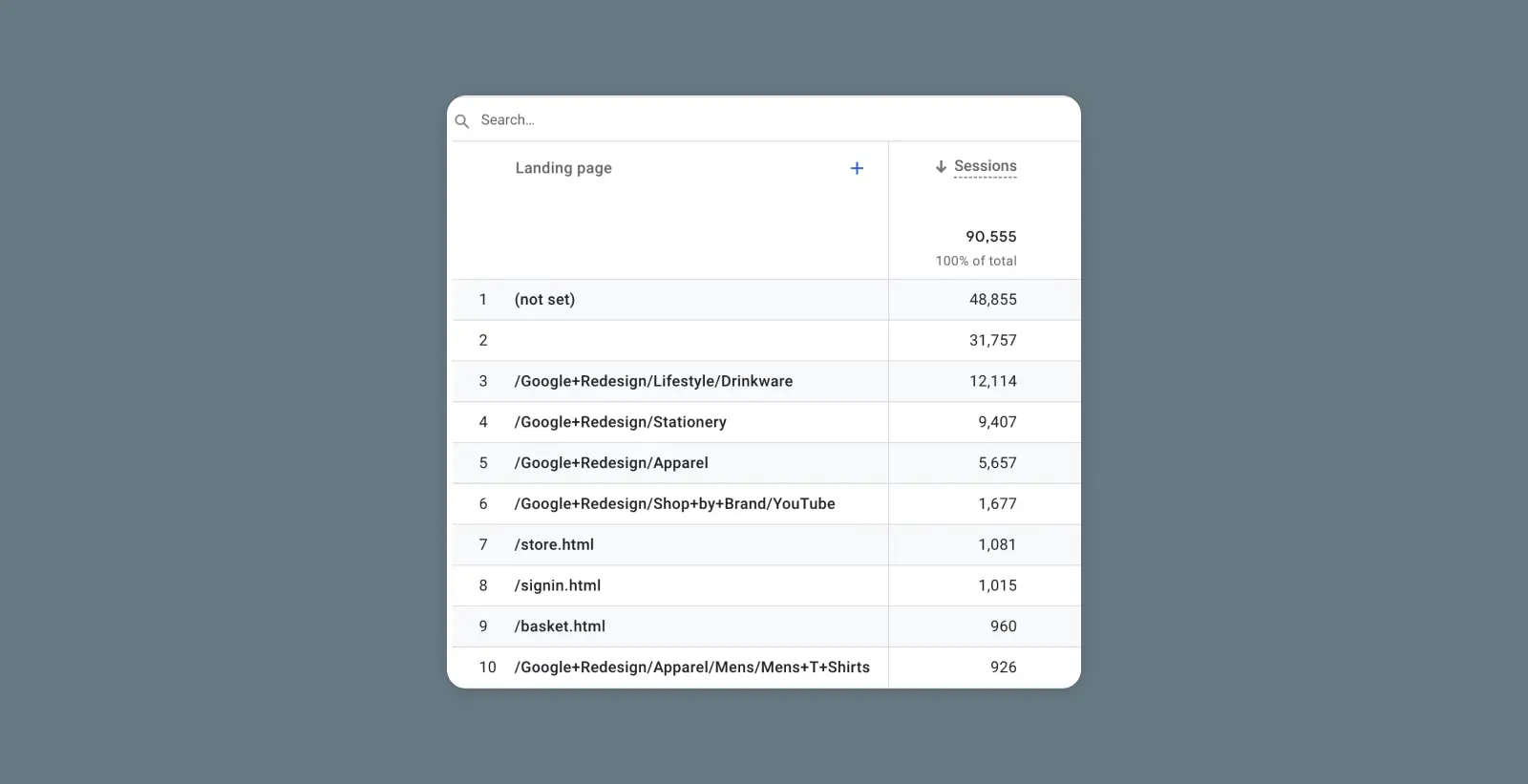
Це дає вам гарне уявлення про те, які сторінки або контент найбільше приваблюють користувачів, отримують найбільшу видимість у результатах органічного пошуку або викликають найбільше обговорення в соціальних мережах.
Звіти про монетизацію
Як ви, мабуть, здогадалися з назви, Звіти про монетизацію створені, щоб допомогти вам зрозуміти, як і де ваш сайт генерує реальний дохід.
1. Огляд
Отримайте знімок доходу, який згенерував ваш сайт, кількість здійснених покупок, середнє значення серед ваших відвідувачів та більше зі звіту «Огляд монетизації».
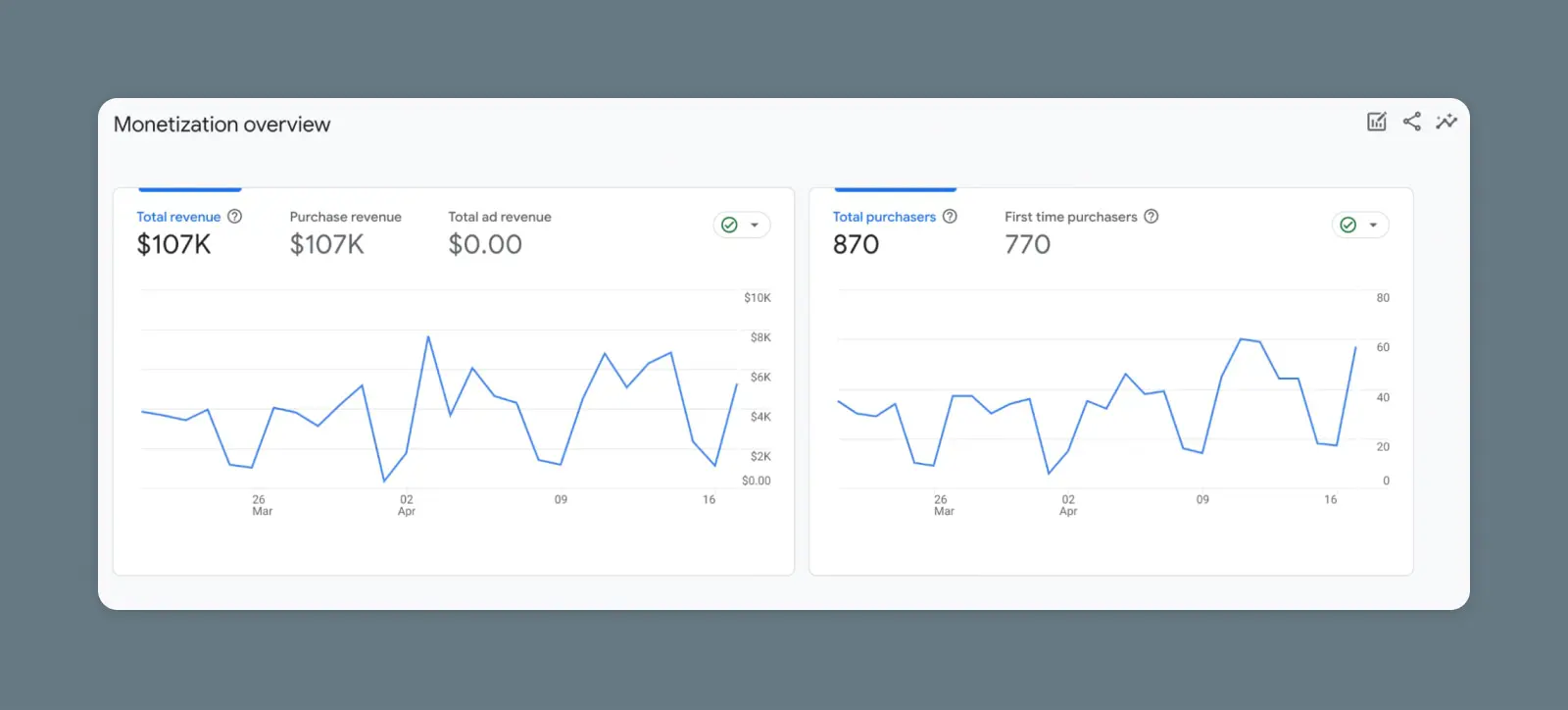
2. Покупки в електронній комерції
Якщо у вас є електронний комерційний сайт або інтернет-магазин, вам слід налаштувати відстеження електронної комерції в GA4.
Це дозволить вам бачити всі покупки, здійснені на вашому вебсайті, переглядати ваші специфічні продукти, щоб визначити, які з них найпопулярніші / приносять найбільший дохід, та інші дані, які допоможуть вам оптимізувати продажі та розвивати ваш бізнес.
3. Покупки в додатку
Якщо ваш вебсайт або мобільний додаток пропонує користувачам можливість здійснити покупку (наприклад, купити додаткові обертання на тому віртуальному ігровому автоматі або підписатися на платну підписку на ваш SaaS), ви можете налаштувати цю дію як покупку в додатку.
Тоді ви зможете використовувати цей звіт, щоб переглянути всі покупки в додатку та інформацію про те, хто здійснив ці покупки та де вони відбулися.
Щоб налаштувати це, вам просто потрібно викликати подію під назвою “in_app_purchase”, коли покупка буде завершена.
4. Реклама видавця
Припустимо, ваш вебсайт або мобільний додаток монетизовано за допомогою реклами. У такому випадку, цей звіт допоможе вам побачити, скільки ви заробляєте, які реклами приносять найбільший дохід, та які сторінки генерують найбільше показів та кліків на рекламу.
Цей звіт інтегрується безпосередньо з Google Ad Manager або AdMob для генерації даних. Якщо ви використовуєте іншу рекламну мережу, то вам доведеться передавати рекламні дані вручну.
5. Промоції
Остаточний звіт про монетизацію – це Звіт про промоції.
Це спрощує спосіб відстеження акцій, таких як спеціальні пропозиції, знижки та купони. Тоді як ви могли створювати спеціальні параметри відстеження та інші системи в Universal Analytics, тепер ви можете безпосередньо налаштувати певні акції, а потім відстежувати їх вплив на дохід.
Наприклад, ви можете запустити банер, що пропонує знижку 10% на продукт, а потім виміряти, скільки покупок і який дохід згенерувала ця конкретна акція.
Звіт про збереження
Прощання таке солодке горе.
Але якщо ваші показники утримання користувачів є правильними, тоді ви навіть не потієте — Ви знаєте, що ті користувачі повернуться назад.
Звіт про збереження надає вам простий знімок того, скільки нових користувачів відвідують ваш сайт у порівнянні з кількістю повертаючихся користувачів.
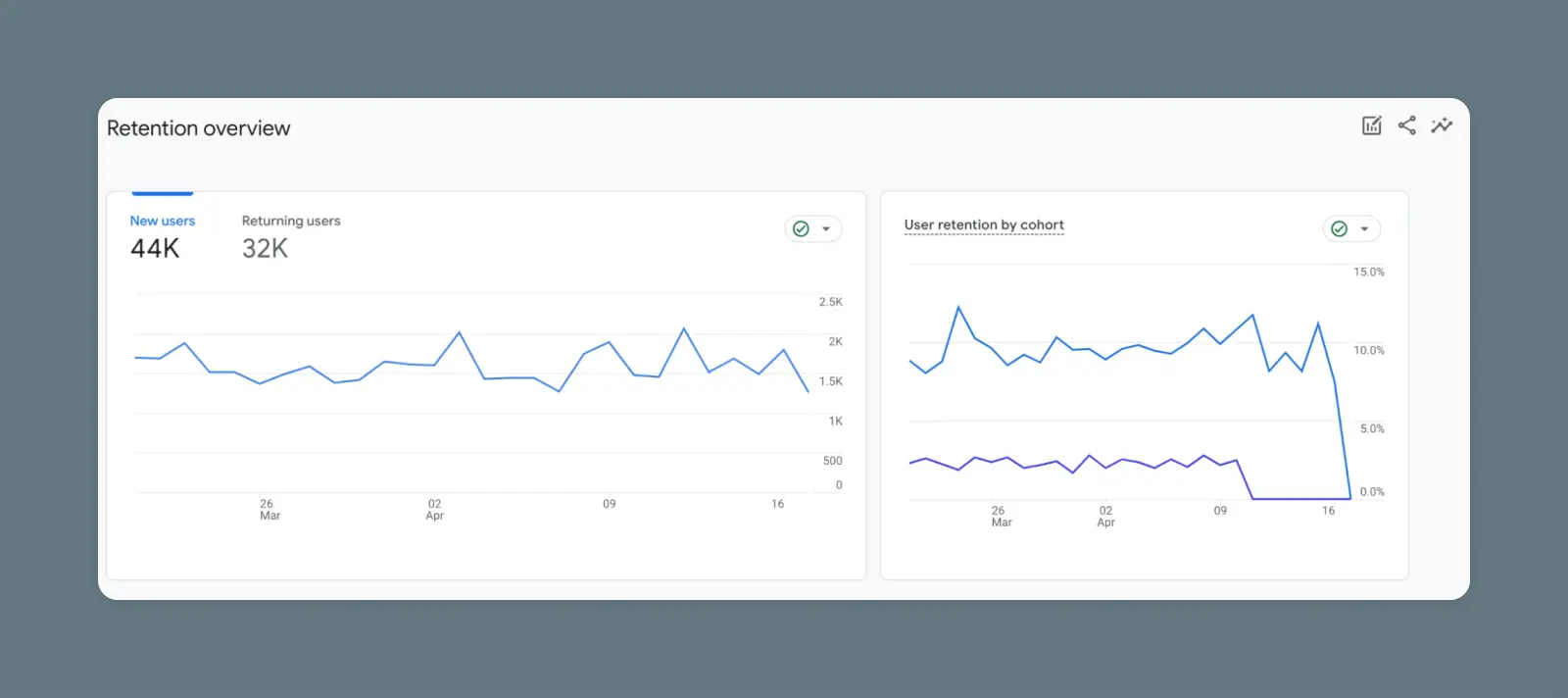
Ви можете піти ще далі, розглядаючи збереження користувачів з часом, збереження по когортах та інші розширені звіти, які допоможуть вам краще зрозуміти, чи та коли користувачі, ймовірно, повернуться на ваш сайт у майбутньому.
Звіт про демографію
Чи коли-небудь ви хотіли просто підійти та потиснути руку відвідувачам вашого сайту та познайомитися з ними?
Ну, це було б трохи моторошно.
Але ви можете хоча б дізнатися про них трохи більше на відстані за допомогою Звіту про демографію.
1. Огляд
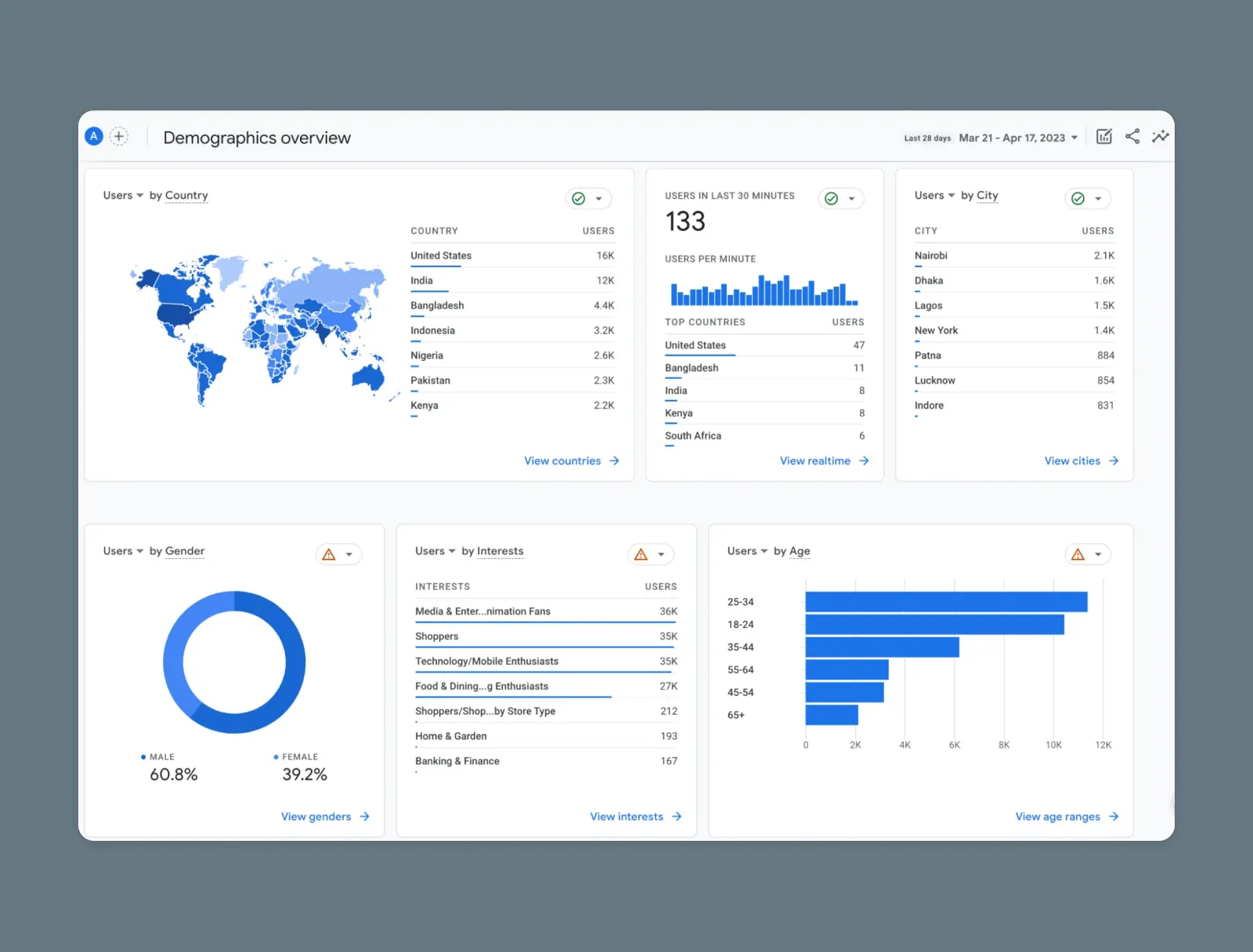
Звіт «Огляд демографії» показує вам усю інформацію про людей, які відвідують ваш сайт:
- Місто та країна
- Мова
- Вік
- Інтереси
- Стать
Ви можете перевірити, чи ваш сайт приваблює відвідувачів із певних частин світу або чи він більш популярний серед чоловіків чи жінок. Це може бути корисним, коли ви думаєте про майбутні маркетингові та промоційні заходи.
2. Демографічні деталі
Цей звіт накладає демографічні дані з Огляду на дані Звіту про взаємодію.
Тепер ви можете бачити не тільки які групи найчастіше відвідують ваш сайт, але й які групи найбільш активні, роблять найбільше покупок, проводять найбільше часу на вашому сайті, та багато іншого.
Технічний Звіт
Tech Report показує, які пристрої, системи та браузери використовують люди, коли відвідують ваш сайт.
Огляд
Огляд показує розбивку, схожу на Звіт за демографією, підкреслюючи типи систем та пристроїв, які частіше використовуються користувачами, що приходять на ваш сайт.
Технічні деталі
Технічні деталі, також схожі на Демографічні деталі, корелюють різні технології та пристрої, які використовують відвідувачі вашого сайту, з даними про залученість.
Ви можете використовувати ці дані для виявлення проблем, таких як погана продуктивність сайту на певних екранах або в браузерах.
Навігація та налаштування звітів GA4
Тепер, коли ми обійшли світ, давайте швидко зосередимося на деяких способах використання вкладки Звітів для кращого розуміння вашої аудиторії та прийняття обґрунтованих рішень щодо вашого сайту та вашого бізнесу.
Застосування фільтрів
Фільтри дозволяють переглядати конкретні сегменти вашого трафіку та краще розуміти, як певні групи користувачів взаємодіють з вашим сайтом.
Щоб застосувати фільтр, просто відкрийте будь-який з детальних звітів, які ми розглянули в цьому посібнику.
Знайдіть кнопку «Додати фільтр» під назвою звіту та натисніть на неї.
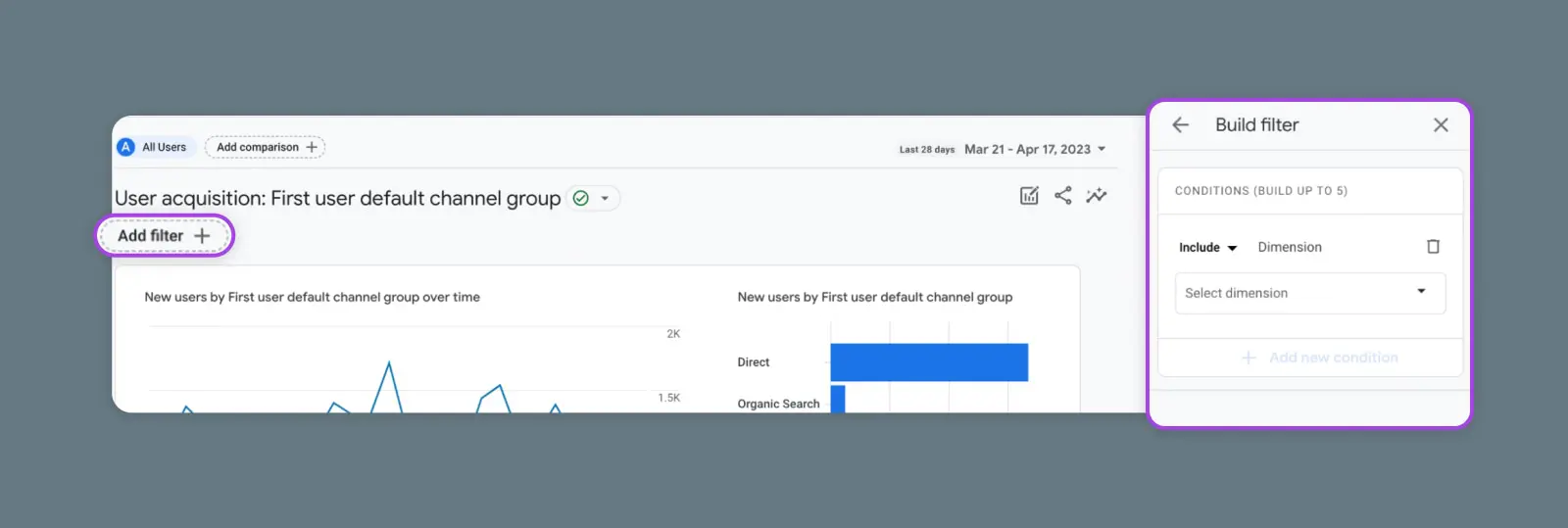
Звідси ви можете створити власний фільтр на основі до 5 вимірів.
Порівняння
За допомогою порівнянь ви можете бачити, як дві групи взаємодіють поруч одна з одною. Наприклад, ви можете порівняти, як трафік з органічного пошуку співвідноситься з трафіком з платного пошуку.
Щоб створити порівняння з будь-якого звіту GA4, просто натисніть кнопку “Додати порівняння” над назвою звіту.
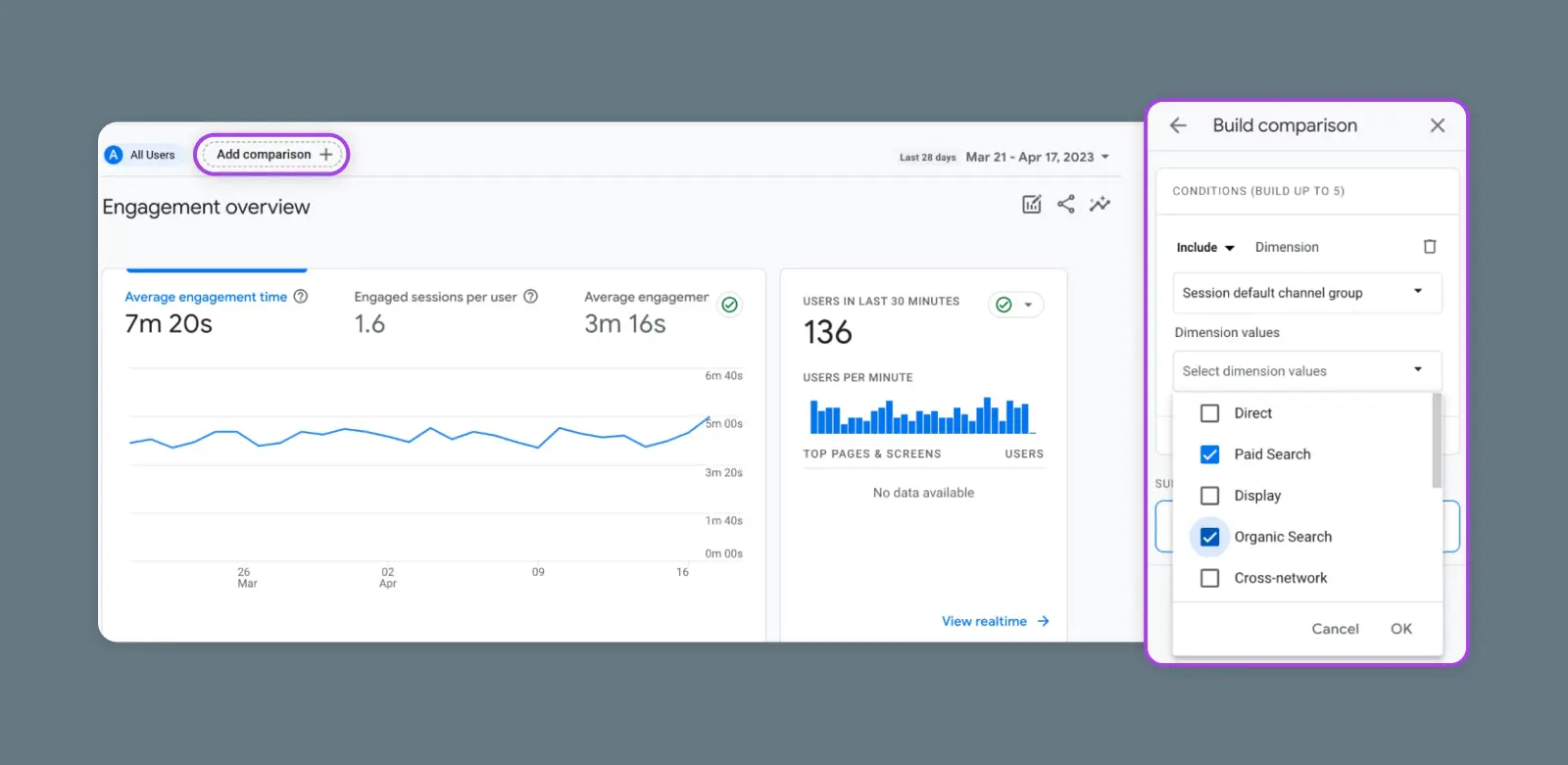
Потім налаштуйте порівняння залежно від параметра, який ви хочете сегментувати.
Діапазони дат
Кожен звіт GA4 (крім звітів у реальному часі) показує дані за певний період часу.
За замовчуванням, звіти показують останні 28 днів. Але ви можете змінити діапазон дат у будь-який час, просто клацнувши на діапазон дат, що відображається у верхньому правому куті звіту, і встановивши новий діапазон.
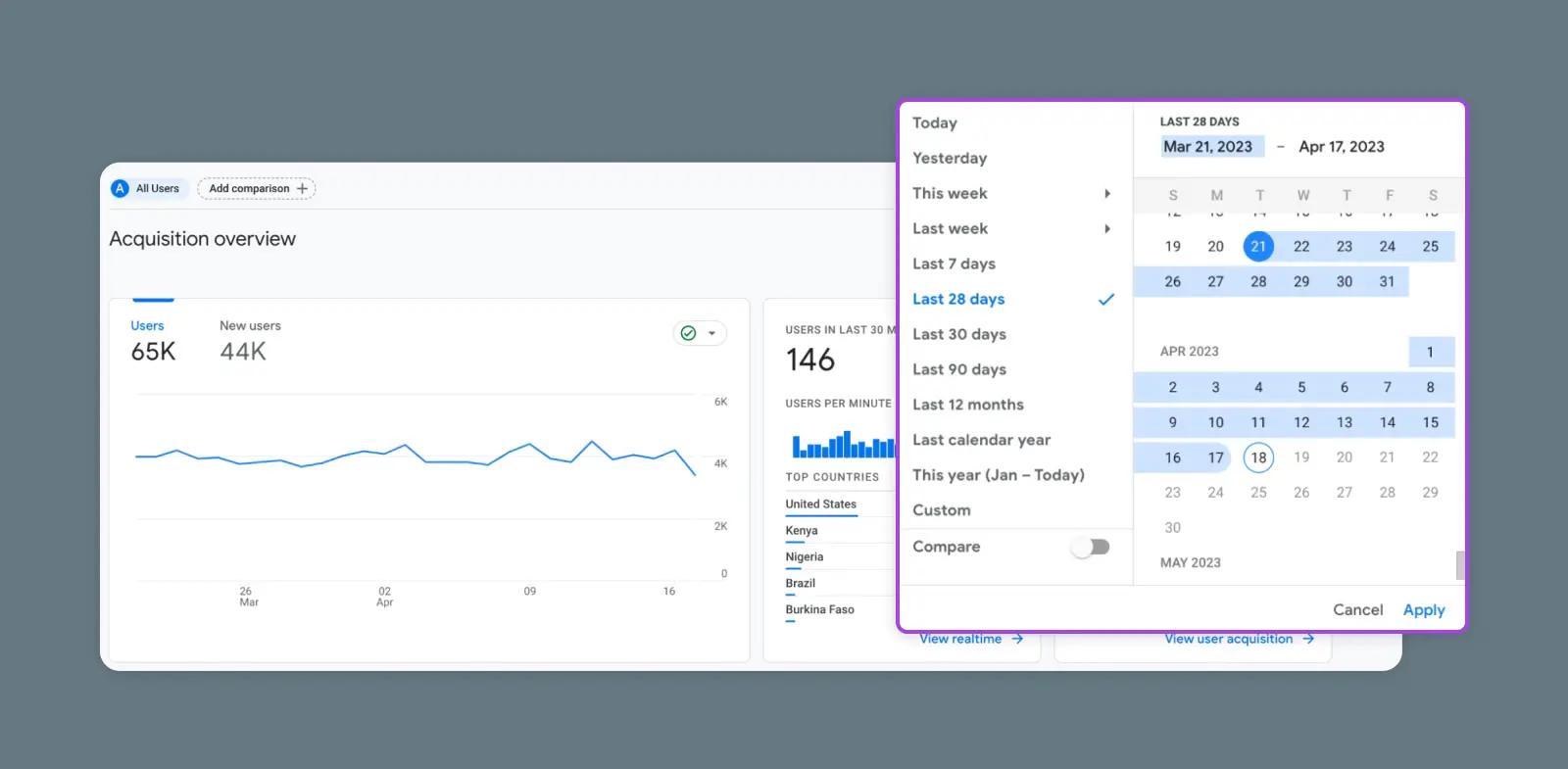
Пошукова панель
Не знаходите того, що шукаєте в GA4?
Спробуйте скористатися пошуковою панеллю!
У верхній частині вікна GA4 ви знайдете рядок пошуку, де можете шукати певні звіти або дані. Ви також можете задавати запитання звичайною мовою, використовуючи функцію аналітичної інтелектуальності.
Користувацькі звіти
Стандартні звіти надають багато даних, але залежно від сайту та бізнесу, вам може знадобитися інша комбінація.
Функція “Спеціальні звіти” схожа на бар для створення власного аналітичного сундуку.
Виберіть ваші улюблені розміри, метрики та фільтри, а потім комбінуйте їх, щоб створити унікальний звіт. Незалежно від того, чи ви віддаєте перевагу простому огляду чи розкішному банкету даних, користувацькі звіти задовольнять будь-яке бажання аналітики.
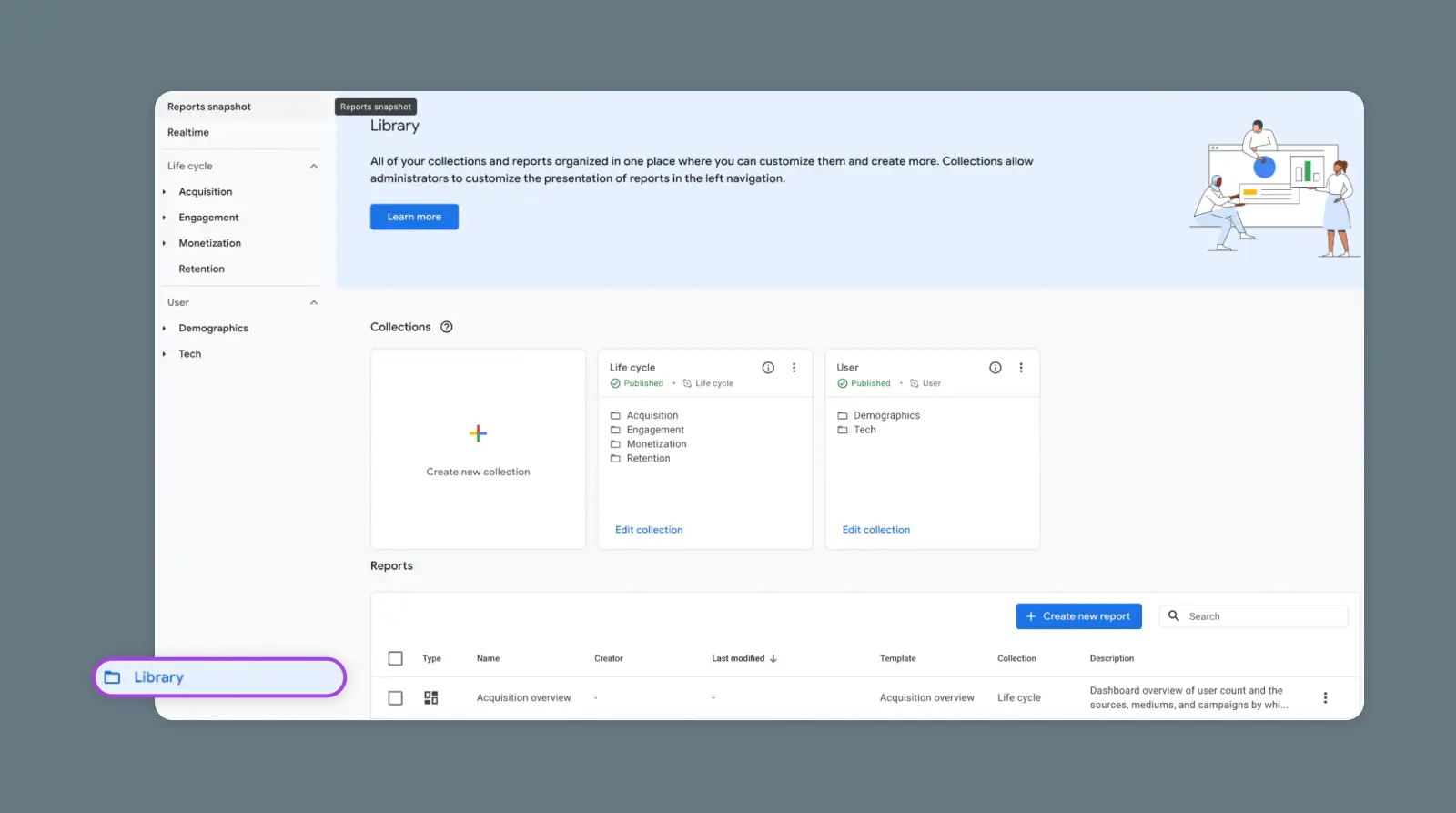
Щоб створити унікальний звіт, просто клацніть “Бібліотека” у нижній частині меню вкладки Звіти.
Ви навіть можете налаштувати стандартні шаблони звітів, щоб вони відображали дані саме так, як вам подобається.
(Примітка: Для перегляду бібліотеки вам потрібен доступ Редактора або Адміністратора.)
Виходячи за межі вкладки звітів
Добре, ми розглянули безліч звітів, які ви знайдете в GA4. Але, насправді, ми лише почали знайомство з тим, які дані ви можете збирати та аналізувати.
Ось кілька додаткових речей, які вам може бути цікаво дослідити:
Дослідження та візуалізації
Однією з найпопулярніших нових функцій GA4 є вкладка Дослідження.
Оскільки у цій статті ми зосереджені на вкладці Звіту, ми не будемо охоплювати всі деталі щодо її використання. Але, достатньо сказати, що Розвідка відкриває зовсім новий набір можливостей.
За допомогою GA4 Explorations ви можете проводити вільний аналіз даних та створювати індивідуальні візуалізації.
Наприклад, ви можете створити дослідження воронки, щоб краще зрозуміти, як користувачі потрапляють на ваш сайт, а потім переходять через нього. Ви також можете досліджувати конкретні шляхи користувачів за допомогою дослідження шляхів та візуально порівнювати сегменти аудиторії (включаючи вторинні розміри!) за допомогою аналізу перекриття сегментів.
Інтеграції
Якщо ви справді готові засукати рукави, ваша здатність створювати налаштовані звіти GA4 обмежена лише вашою уявою (та технічними навичками).
GA4 має широкий спектр вбудованих інтеграцій і може обмінюватися даними з більшістю поширених продуктів Google та іншими інструментами аналізу даних.
- GA4 інтегрується з Google Tag Manager для налаштування відстеження подій та конверсій.
- GA4 інтегрується з BigQuery для розширеного аналізу даних за допомогою команд, подібних до SQL.
- GA4 можна зв’язати з Google Search Console для аналізу та оптимізації SEO.
Ось і все про GA4, друзі
Сподіваємося, що цей огляд звітів GA4 був для вас корисним.
Хоча відбулися деякі великі зміни від UA, звикання до нової версії Analytics потребуватиме часу. Через кілька місяців ви станете професіоналом, який без зусиль витягуватиме ідеальний звіт з потоку даних.
До виходу GA5… або як там вирішать його назвати наступним.

Отримайте більше відвідувачів, розвивайте свій бізнес
Наші маркетингові експерти допоможуть вам залучити більше трафіку та збільшити конверсію відвідувачів сайту, щоб ви могли зосередитися на управлінні своїм бізнесом.
Дізнатися більше